遇到win10系统设备管理器出现未知设备的情况,那么应该怎么处理呢?下面小编带领大家看看win10系统设备管理器出现未知设备的具体步骤;同时小编也收集了macbook安装了win10,设备管理器出现“未知设备”的解决案发。
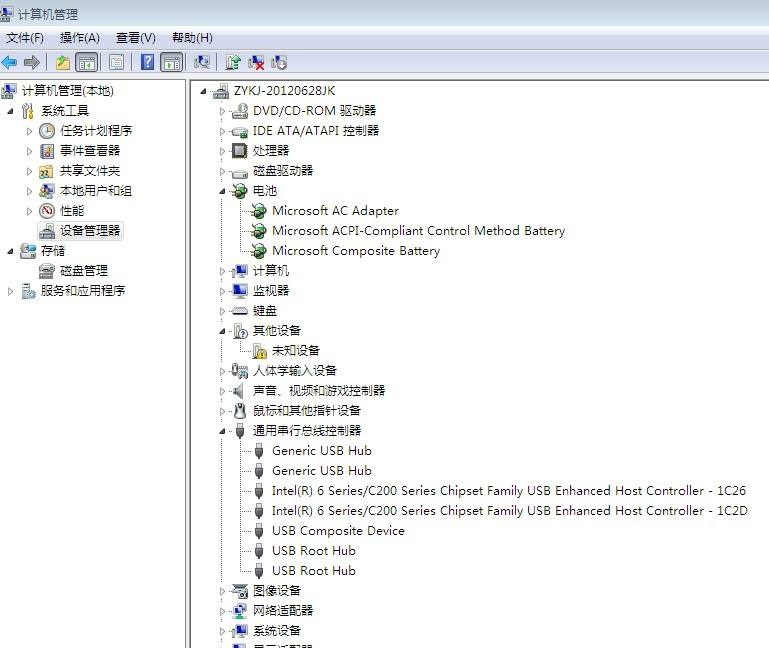
原因分析:
出现这个问题应该是相关设备驱动程序未(正确)安装,或者设备驱动程序被破坏导致的!
解决办法:
点击去下载驱动精灵最新版本,下载后安装,安装成功后,打开软件,软件会自动检测电脑驱动安装情况,点击异常设备,后面的安装即可,将全部异常设备驱动安装完成,就不会再出现未知设备提示了!
原因分析:
出现这个问题同样是相关设备驱动程序未(正确)安装,,Windows并不能调用Apple T2等其他芯片的接口。
解决办法:
1,根据你的电脑系统下载对应的BootCamp版本文件。
https://www.applex.net/pages/bootcamp/(外部论坛,需要注册,回复获取下载链接)
2,解压下载文件,手动更新黄叹号驱动选择BootCamp\Drivers\Apple\AppleNullDriver文件夹(其实只要把AppleNullDriver这个文件夹单独拽到桌面,手动选择文件夹就好了)
3,一定要手动更新。
关于win10系统设备管理器出现未知设备的解决方法就给大家介绍到这边了,有碰到一样情况的用户们可以采取上面的方法来处理,还有不明白的小伙伴可以留言给小编来帮你们解惑。
如果你的问题还未得到解决,请点击网站顶部反馈告诉我们,我们将第一时间进行回复。
uc电脑园提供的技术方案或与您产品的实际情况有所差异,您需在完整阅读方案并知晓其提示风险的情况下谨慎操作,避免造成任何损失。
未知的网友